Kijk je graag naar films? Vind je je video's saai en niet opwindend? Hoe zit het met het geven van een filmische look aan je video's?
Ik wed dat er veel redacteuren zijn geweest. Het zal echter niet lang duren voordat je ontdekt dat films heel anders zijn dan de video die je hebt opgenomen en bewerkt.
Geen zorgen, dit artikel legt uit waarom er verschillen zijn tussen zelfgemaakte video's en films, evenals eenvoudige maar gedetailleerde stappen om video's met filmische look te maken met FCPX.
Deel 1:Verschil tussen een filmische look en een normale video?
De term filmische wordt vaak verwezen naar de zwarte balken of breedbeeld frameverhoudingen. Fotografen en filmmakers gebruiken de term filmisch om het uiterlijk van films en foto's die op film zijn gemaakt te beschrijven.
De term is echter van betekenis veranderd met de komst van digitale video en de uitvinding van hightech-apparaten. Met de evolutie van internet over de hele wereld, zijn YouTubers, videografen en influencers op sociale media deze term gaan gebruiken om alles wat met film en film te maken heeft te beschrijven. Met andere woorden, een filmische look is een onconventionele, filmachtige en professionele uitstraling van een video waardoor een normale clip er elegant en het bekijken waard uitziet. Bekijk hier de top 10 films gemaakt door FCPX.

Dus hier trekken we een grens tussen een normale video en een video met een filmische uitstraling. Bij dat laatste pas je alles aan wat direct of indirect te maken heeft met de kwaliteit van een video, inclusief maar niet beperkt tot kleuren , uiterlijk , licht , beweging , framesnelheid , compositie , en camera bewegingen .
Resolutie verwijst naar het horizontale aantal pixels, zoals 2K (2,2 megapixels) of 4K (8,8 megapixels). Evenzo definieert de framesnelheid het aantal afzonderlijke afbeeldingen of frames dat per seconde op het tv-scherm wordt weergegeven. De universeel geaccepteerde filmframesnelheid is 24 FPS, die wordt gebruikt om high-definition video's te maken. De meeste tv-uitzendingen en shows worden echter opgenomen met 30 fps. Bekijk hier meer over FPS.
Dankzij de geavanceerde videobewerkingstools en -toepassingen die het gemakkelijker hebben gemaakt om een filmische look vast te leggen of HD-video's met een bioscoopachtige look te maken met standaard camera-instellingen. Als je je gewenste filmische look wilt, lees dan het volgende gedeelte.
Deel 2:Hoe maak je een filmische filmvideo met FCPX?
Met de nieuwste functies en het gebruiksvriendelijke dashboard van Final Cut Pro X kunnen gebruikers (zelfs beginners) effecten toevoegen en de esthetiek van hun video's verbeteren. Volg deze vier eenvoudige stappen om een filmische video met hoge resolutie te maken met Final Cut Pro X.
Stap 1:4K-resolutie en lage framesnelheid
Om een ideale filmische esthetiek te bereiken, heb je video's van hoge kwaliteit met 4K-resolutie, geweldige belichting, de juiste codec en verlichting nodig. Leg daarom om te beginnen een hoogwaardige 4K Canon RAW-opname vast met de nieuwste hightech Canon Log 2-camera. Je kunt ook andere apparaten gebruiken en verschillende codecs en kleurprofielen kiezen om de beste kleurgradatie te krijgen.
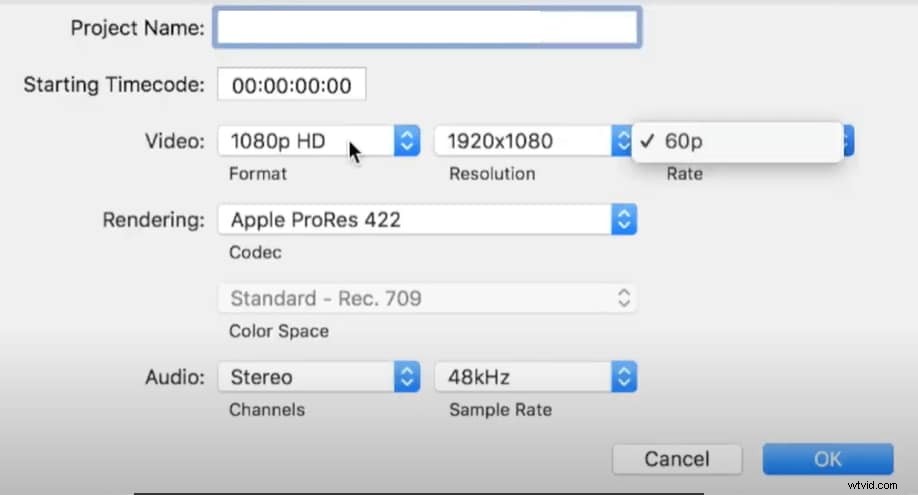
Stap 2:Kleurgradatie en kleurcorrectie
Na het importeren van je beeldmateriaal, bereid je je voor op kleurcorrecties om problemen zoals conversies voor LOG-indelingen aan te pakken door middel van witbalansaanpassingen. Kleurcorrecties normaliseren de kleur van HD-video's naar een standaardformaat. Hier leest u hoe u dit kunt doen:
- Ga naar het infovenster en selecteer de uitgebreide functie
- Selecteer de C-Log 2-conversie-LUT
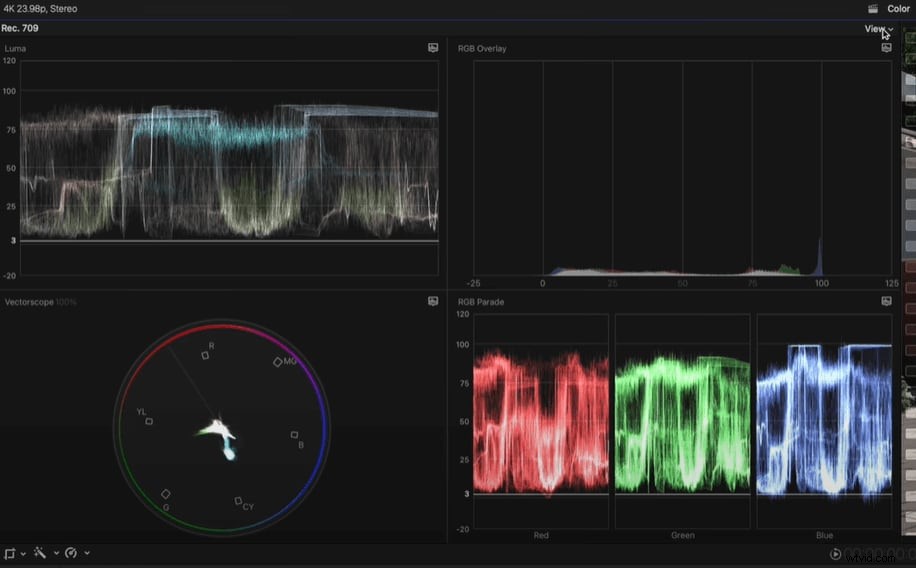
- Maak kleine aanpassingen aan de belichting en witbalans volgens uw bereik
- Selecteer de functies Kleurwielen en Kleurmasker om specifieke gebieden en kleuren op maat te selecteren
- Pas uw kleurgraad aan volgens uw vereisten
- Gebruik Kleurmaskering om het uiterlijk van de schaduw en de warme middentonen te verbeteren
- Je krijgt een sterk kleurcontrast in je beeldmateriaal.
Stap 3:gebruik slow motion op het juiste moment
Met Final Cut Pro X kunnen gebruikers zowel constante als variabele snelheidsveranderingen maken zonder de toonhoogte van de audio te verstoren. Door slow motion-effecten op de juiste timing te gebruiken, kun je je video's schattig maken en ze een filmische uitstraling geven.
- Selecteer je video en klik op de knop Hertiming
- Tik op het gedeelte Langzaam
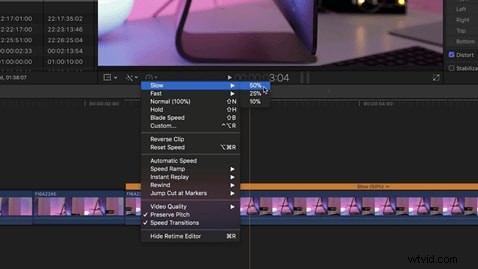
- Je ziet meerdere opties om de snelheid van je clip te vertragen
- Het kleinere aantal vertraagt je beeldmateriaal
- Om aangepaste hertimingbedragen toe te passen, klikt u opnieuw op de knop Hertiming en selecteert u de optie Aangepast
- Pas de snelheid van je clip aan boven 100% of minder dan 100% zoals je wilt
- Nadat je een waarde hebt geselecteerd, wordt je geselecteerde clip langer op de tijdlijn.
Stap 4:gebruik filmgraan om video's met filmlook te maken
Filmkorrel-overlays geven je video's een vintage en filmische look. Volg deze stappen om deze filmkorrels te gebruiken in Final Cut Pro X:
- Importeer je beeldmateriaal en filmkorrels die van internet zijn gedownload en leg ze in je tijdlijn
- Plaats de filmkorrel bovenop je clip
- Selecteer de clip en ga naar het vervolgkeuzemenu FCPX-mengmodus in de rechterbovenhoek van uw scherm
- Klik op de overlay en pas de dekking van de filmkorrel-overlay naar wens aan.
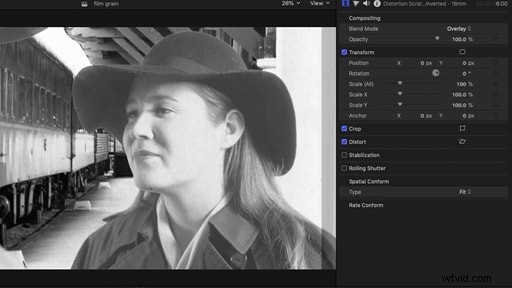
Deel 3:welke andere factoren bijdragen aan filmachtige video's
Houd bij het maken van video's met een filmische uitstraling ook rekening met de volgende factoren:
Inlijsten
Tijdens het filmen moet men zich bewust zijn van de emotie die in het frame moet worden vastgelegd. Volg hiervoor de "Rule of Thirds", wat betekent dat je je short in drie horizontale en verticale secties moet verdelen en de derde opname moet selecteren om enig effect te produceren.
Kantelverschuiving
In plaats van je clips op te nemen met een UHD-camera, kun je een filmisch effect toevoegen met de Tilt-shift-functie door de focus van je video in te stellen. Klik hiervoor met de rechtermuisknop op de video, selecteer Power Tool en vink het vakje aan met de optie Tilt-shift toepassen op de clip. Gebruik de schuifregelaar om de focus aan te passen.
Achtergrondmuziek
Filmische clips zonder achtergrondmuziek lijken weinig opwindend en saai. Door melodieuze achtergrondmuziek toe te voegen, zien uw video's er professioneler en leuker uit. U kunt standaardmuziek of uw favoriete muziek die van internet is gedownload toevoegen door op het tabblad Muziek te klikken.
Titels en ondertitels
Door ondertitels aan je video's toe te voegen, kun je ze begrijpelijk maken voor kijkers die een andere taal spreken. Klik op Tekst/Credit in Filmora en selecteer Ondertitels om ondertitels aan je video toe te voegen.
Deel 4:Hoe u op eenvoudige manieren een filmische look aan uw beelden kunt toevoegen
Filmora is een geavanceerde videobewerkingstool ontwikkeld door Wondershare. De gebruiksvriendelijke en gemakkelijk te begrijpen interface maakt het populair bij zowel beginners als professionals. En het beste van Filmora is dat de editor uitgebreide opties voor voorinstellingen, effecten en filters biedt om een filmlook aan je video toe te voegen.
Hier leest u hoe u met Filmora een filmische look aan uw opnamen kunt toevoegen.
1, kies Effect
2, zoek naar "film" of "film"
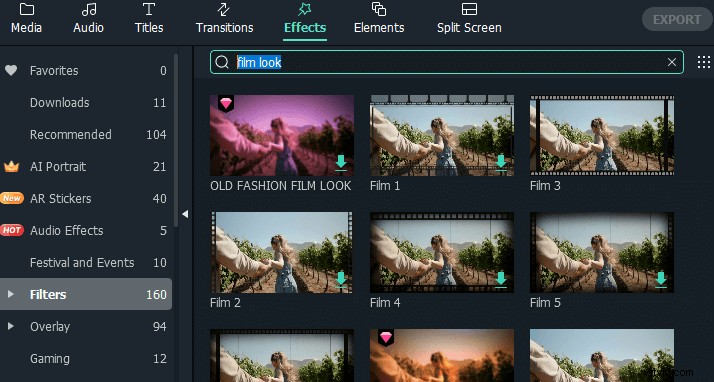
3, sleep het gewenste effect naar de tijdlijn
4, klaar!
Simpele stappen, toch? Voor meer verbluffende effecten en film-look pakketten, probeer filmstock!
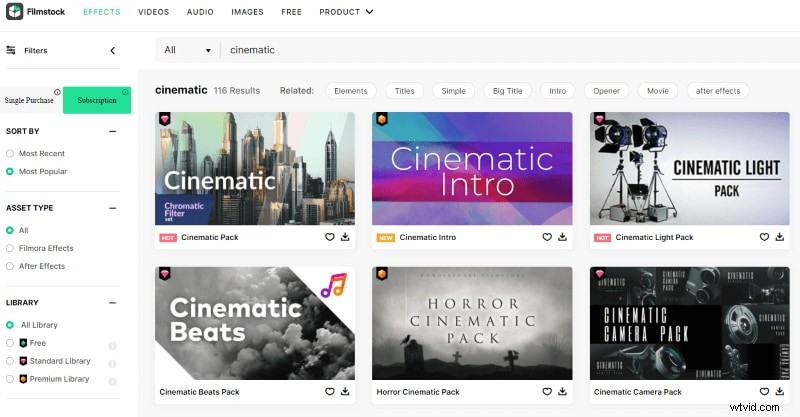
Conclusie
Weg met saaie en saaie video's zonder animaties of effecten. Het is tijd om een filmische look aan je video's toe te voegen om ze er professioneler en eleganter uit te laten zien.
Er is een verscheidenheid aan tools en toepassingen beschikbaar om video's met filmische uitstraling te maken, zoals Final Cut Pro X en Filmora. Beide software biedt geavanceerde videobewerkingsfuncties en stelt u in staat video's met een hoge resolutie te maken in bioscoopstijl. Met deze twee toepassingen kun je verschillende aspecten van je video aanpassen, zoals kleuren, esthetiek, resolutie, beweging, framesnelheid, compositie en camerabewegingen.
